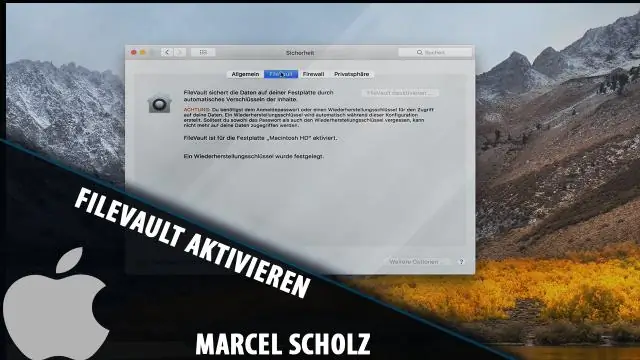
Агуулгын хүснэгт:
- Зохиолч Lynn Donovan [email protected].
- Public 2023-12-15 23:50.
- Хамгийн сүүлд өөрчлөгдсөн 2025-01-22 17:34.
FileVault-г идэвхгүй болгож байна Mac хатуу дискний кодыг тайлах. Үүнийг хэлэх шаардлагагүй, гэхдээ үүнийг санаарай FileVault-г унтрааж байна Энэ нь дискний шифрлэлтийг бүрэн идэвхгүй болгодог бөгөөд энэ нь зөвшөөрөлгүй хүн таны Mac-д хандах эрхтэй байсан бол онолын хувьд файлд хандах боломжтой гэсэн үг юм.
FileVault-г идэвхгүй болгох нь муу юу?
FileVault-г идэвхгүй болгож байна Mac хатуу дискний кодыг тайлах. Энэ нь хэлэхгүйгээр явах ёстой, гэхдээ унтрааж байгаа гэдгийг санаарай FileVault Энэ нь дискний шифрлэлтийг бүрэн идэвхгүй болгодог бөгөөд энэ нь зөвшөөрөлгүй хүн таны Mac-д хандах эрхтэй байсан бол онолын хувьд файлд хандах боломжтой гэсэн үг юм.
Хэрэв би Mac дээр FileVault-г идэвхгүй болговол яах вэ? FileVault-г унтраа шифрлэлт асаалттай Mac . FileVault-г унтраах үед , шифрлэлт унтарсан бөгөөд таны контент Mac шифрлэгдсэн байна. Хэр их мэдээлэл хадгалснаас шалтгаалж шифрийг тайлахад хэсэг хугацаа шаардагдана. Гэсэн хэдий ч та чадна Таныг ашигладаг хэвээр байна Mac хийх Мэдээллийг тайлж байх үеийн бусад ажлууд.
Үүнээс гадна та FileVault ашиглах ёстой юу?
Тийм ээ, богино хариулт байна. Хэрэв Та Таны файлууд болон хэрэглэгчийн өгөгдлийн нууцлалд санаа зовж байгаа бөгөөд таны компьютер зөвшөөрөлгүй нэвтрэх боломжгүй мэдээллийг агуулсан, чи тэгэх ёстой туйлын FileVault ашиглах дискний шифрлэлт.
FileVault-г хэрхэн унтраах вэ?
Хэрэв та эхлүүлэх дискээ шифрлэхийг хүсэхгүй байгаа бол FileVault-г унтрааж болно:
- Apple цэс > Системийн тохиргоог сонгоод Аюулгүй байдал ба Нууцлал дээр дарна уу.
- FileVault таб дээр дарна уу.
- -г товшоод администраторын нэр, нууц үгээ оруулна уу.
- FileVault-г унтраах дээр дарна уу.
Зөвлөмж болгож буй:
Хөгжүүлэгчийн хэрэгслийг хэрхэн идэвхгүй болгох вэ?

Chrome хөгжүүлэгчийн хэрэгслүүдэд хандах хандалтыг идэвхгүй болгохын тулд: Google Админ консолоос Төхөөрөмжийн удирдлага > Chrome-ын удирдлага > Хэрэглэгчийн тохиргоо руу очно уу. Хөгжүүлэгчийн хэрэгслүүдийн сонголтын хувьд суулгасан хөгжүүлэгчийн хэрэгслийг ашиглахыг хэзээ ч зөвшөөрөхгүй гэснийг сонгоно уу
Би Microsoft Upload Center 2016-г хэрхэн идэвхгүй болгох вэ?

Системийн Trayarea дахь OneDrive дүрс дээр хулганы баруун товчийг дарж эсвэл OneDrive-г эхлүүлнэ үү. Тохиргоог сонгоод Office таб руу шилжинэ үү. Хэрэв та "Миний нээсэн Office файлуудыг синк хийхийн тулд Office 2016-г ашиглах" гэснийг арилгавал Байршуулах төвийг идэвхгүй болгоно. Arestart нь процессыг дуусгах бөгөөд Office Upload Center систем дээр цаашид ажиллахгүй байх ёстой
Би Chrome дээр хөгжүүлэгчийн горимыг хэрхэн идэвхгүй болгох вэ?

Chrome-д анхааруулах хөгжүүлэгчийн горимын өргөтгөлүүдийг идэвхгүй болгох Windows дээр бүлгийн бодлогын засварлагчийг нээнэ үү: Windows товчлуур дээр дарж, gpedit гэж бичнэ үү. Хэрэглэгчийн тохиргоо > Захиргааны загварууд > Захиргааны загварууд > Google Chrome > Өргөтгөлүүд рүү очно уу. "Өргөтгөлийн суулгацыг тохируулах цагаан жагсаалт" дээр давхар товшино уу
Би скрипт дибаг хийхийг хэрхэн идэвхгүй болгох вэ?

A. Бүртгэлийн засварлагчийг ажиллуул (жишээ нь, regedit.exe). HKEY_CURRENT_USERSsoftwareMicrosoftInternet ExplorerMain бүртгэлийн дэд түлхүүр рүү очно уу. Disable Script Debugger утгыг давхар товшино уу. Скрипт дибаглагчийг идэвхгүй болгохын тулд утгын өгөгдлийг "тийм" болгож тохируулаад OK дарна уу ("үгүй" гэсэн утгыг тохируулах нь скрипт дибаглагчийг идэвхжүүлнэ)
SIP ALG-г идэвхгүй болгох NAT шүүлтүүр гэж юу вэ?
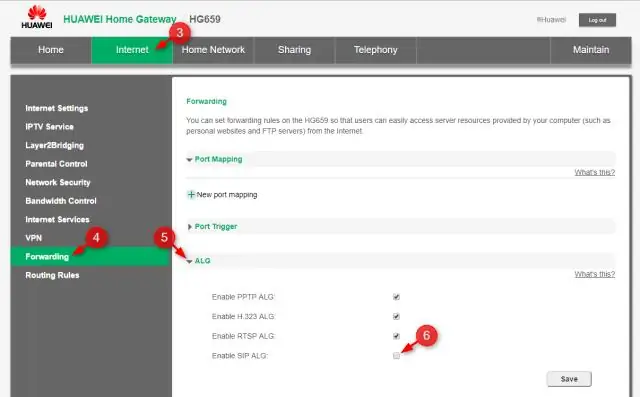
NETGEAR NAT шүүлтүүрийг идэвхгүй болгох SIP ALG Үүний зорилго нь VoIP дуудлагын үед чиглүүлэгчийн галт хананд үүссэн асуудлаас урьдчилан сэргийлэх явдал юм. Гайхалтай нь SIP ALG нь бүх NETGEAR чиглүүлэгчид анхдагчаар идэвхждэг боловч та хүссэн үедээ унтрааж болно
